Si vous n'avez pas suivi les dernières mises à jour de la collection d'applications Creative Cloud d'Adobe, vous avez manqué quelque chose. Adobe a activement développé un ensemble d'outils en collaboration avec le domaine révolutionnaire de l'intelligence artificielle (IA), qui a conduit à des avancées impressionnantes. Il y a eu beaucoup d'enthousiasme autour d'Adobe Firefly, et les créatifs attendent avec impatience l'opportunité d'en faire l'expérience. Après une période d'anticipation, Adobe a maintenant lancé la dernière version bêta de Firefly, qui inclut une technologie avancée d'IA générative. Dans cet article, nous vous présenterons le domaine captivant d'Adobe Firefly, vous montrerons comment l'utiliser et présenterons quelques exemples de ce que vous pouvez créer avec.

Introduction à l'art de l'IA
L'art de l'IA fait référence aux œuvres d'art créées à l'aide de la technologie de l'intelligence artificielle. Cela implique la collaboration entre des artistes humains et des algorithmes d'IA ou des modèles d'apprentissage automatique pour générer des créations artistiques. L'IA peut être utilisée de diverses manières dans le processus de création, comme la génération de contenu visuel ou auditif, la création de styles uniques ou l'exploration de nouvelles possibilités artistiques. L'art de l'IA combine la vision artistique et l'expertise des créateurs humains avec la puissance de calcul et les capacités de reconnaissance des formes des systèmes d'IA, ce qui donne lieu à des expressions artistiques nouvelles et innovantes. Il représente une fusion de la créativité humaine et des capacités de l'intelligence artificielle, repoussant les limites des formes d'art traditionnelles et ouvrant de nouvelles voies à l'exploration artistique.
Introduction à Adobe Firefly
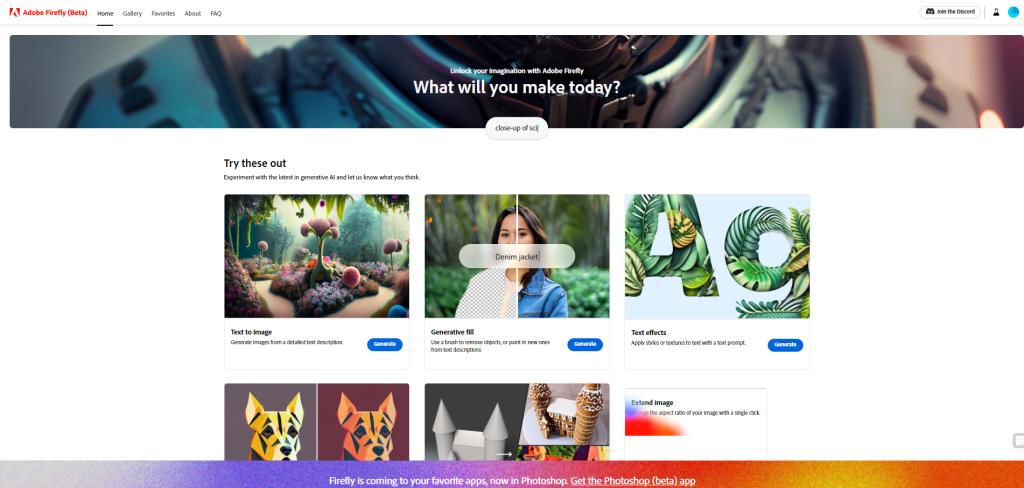
Adobe Firefly est un outil logiciel développé par Adobe dans le cadre de sa suite d'applications Creative Cloud. Il est conçu pour tirer parti de la puissance de l'intelligence artificielle (IA) pour assister et améliorer le processus créatif des artistes et des designers. Firefly intègre la technologie IA générative, ce qui signifie qu'il peut générer de nouveaux contenus et éléments créatifs basés sur des données existantes ou des entrées d'utilisateurs.
Avec Adobe Firefly, les utilisateurs peuvent explorer et expérimenter des conceptions, des modèles et des visuels générés par l'IA. L'outil offre une gamme de fonctionnalités et de capacités qui permettent aux utilisateurs de créer des œuvres d'art uniques et captivantes. Il peut générer des variations de conceptions, suggérer des palettes de couleurs et fournir une assistance automatisée dans le processus de création.
Créer des sites Web incroyables
Avec le meilleur constructeur de page Elementor
Commencer MaintenantFirefly vise à responsabiliser les créatifs en leur fournissant un nouvel ensemble d'outils pour repousser les limites de leur expression artistique. Il permet aux artistes d'exploiter le potentiel de l'IA et de tirer parti de ses capacités de calcul pour augmenter leurs flux de travail créatifs et explorer des idées innovantes.
Premiers pas avec Adobe Firefly
Dans ce didacticiel, nous nous concentrerons sur l'utilisation de Firefly exclusivement sur le site Web, plutôt que de l'utiliser directement dans Photoshop. Nous aborderons ce dernier dans un prochain article. Avant de plonger là-dedans, examinons les fonctionnalités disponibles dans la version Web de Firefly, afin que vous ayez une idée de ce à quoi vous attendre lors de son utilisation. Actuellement, le site Firefly propose quatre outils :
- Text to image : Cet outil génère des images basées sur une invite de texte.
- Remplissage génératif: vous pouvez utiliser cet outil pour supprimer des objets, y compris des arrière-plans, ou en ajouter de nouveaux en peignant à l'aide de texte (inpainting).
- Effets de texte : appliquez divers styles et textures au texte à l'aide d'une invite.
- Recoloration générative : avec cet outil, vous pouvez créer différentes variations de couleur de votre art vectoriel en fonction d'une invite de texte.
Texte en image

L'outil initial disponible est le texte en image, qui vous permet de produire des images basées sur une invite écrite. L'interface est conçue pour être conviviale, avec seulement deux choix: saisir une invite de texte et cliquer sur le bouton de génération pour créer une illustration. Un aspect fascinant de l'interface est la possibilité d'explorer les créations d'autres artistes en les faisant défiler. Cela vous permet de vous inspirer, d'afficher les invites de texte correspondantes ou même d'essayer une invite en survolant une image et en sélectionnant le bouton Essayer l'invite.
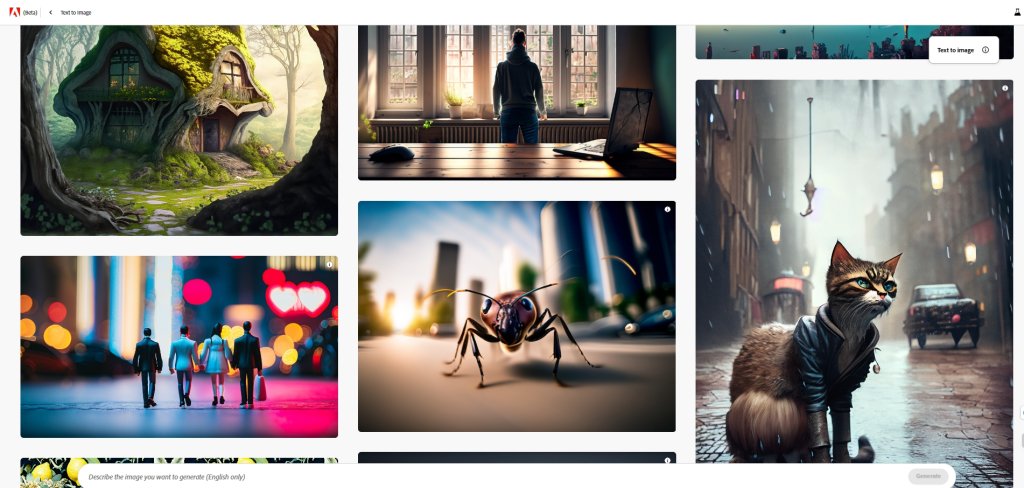
Pour générer une image, saisissez simplement une invite descriptive dans la barre de texte et cliquez sur le bouton générer. Firefly fera de son mieux pour interpréter votre invite et générer quatre images en conséquence. Une fois votre image créée, vous aurez un large éventail d'options à votre disposition.
Paramètres pour le texte en image
Adobe Firefly excelle dans ces paramètres. Alors que d'autres générateurs d'art AI comme Midjourney nécessitent des invites descriptives telles que l'éclairage cinématographique, la macrophotographie ou des instructions très détaillées pour obtenir de meilleurs résultats, Firefly fournit de nombreux filtres et paramètres qui rendent ces descripteurs facultatifs.
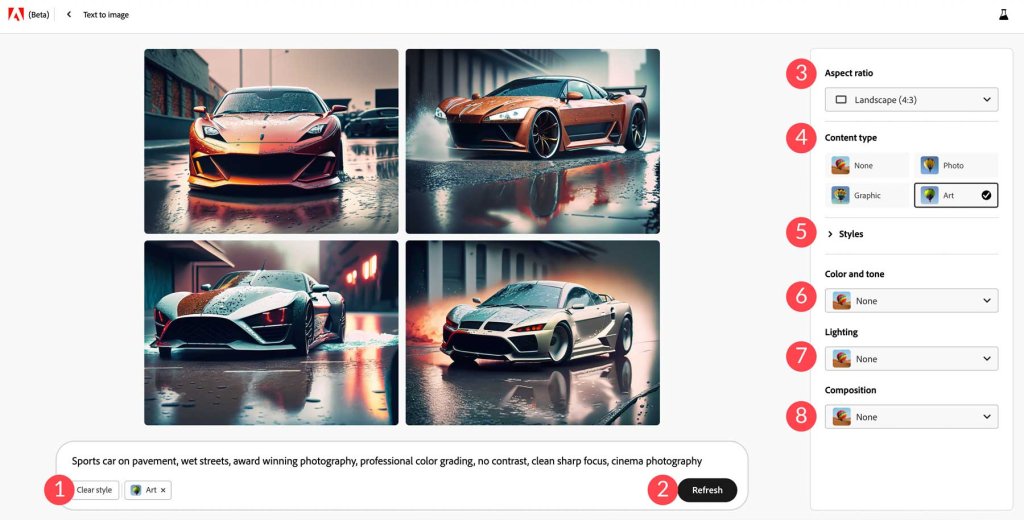
Voici une ventilation des paramètres disponibles dans Firefly:
- Effacer le style: par défaut, Firefly inclut le type de contenu Art dans votre image. Vous avez la possibilité de le supprimer en cliquant sur un bouton et en le remplaçant par un autre type.
- Actualiser : Si vous souhaitez réexécuter votre invite, vous pouvez simplement cliquer sur le bouton d'actualisation pour inviter Firefly à générer un autre résultat.
- Format d'image: le format d'image par défaut est de 1:1 (carré). Cependant, Firefly offre des options supplémentaires, telles que paysage, portrait, écran large ou vertical.
- Type de contenu : Firefly propose quatre styles au choix, dont aucun, photo, graphique et art.
- Styles : avec 63 options réparties dans sept catégories, vous pouvez explorer différents types de style pour donner à vos images des apparences distinctes.
- Couleur et ton : Si vous avez une couleur ou un ton spécifique à l'esprit, Firefly propose sept préréglages, tels que le noir et blanc, les couleurs atténuées, les tons chauds, les tons froids, les couleurs vives ou les couleurs pastel.
- Éclairage: Firefly présente des options d'éclairage telles que le rétroéclairage, l'éclairage dramatique, l'heure d'or, l'éclairage de studio et l'éclairage faible.
- Composition: que vous souhaitiez créer un gros plan ou une perspective grand angle, Firefly propose sept options pour améliorer vos images avec des effets d'éclairage.
Pour mettre ces paramètres à l'épreuve, nous avons mené une expérience en utilisant l'invite textuelle "voiture de sport sur chaussée, rues mouillées" sans aucun descripteur supplémentaire. Le premier essai a donné des résultats incroyablement réalistes.
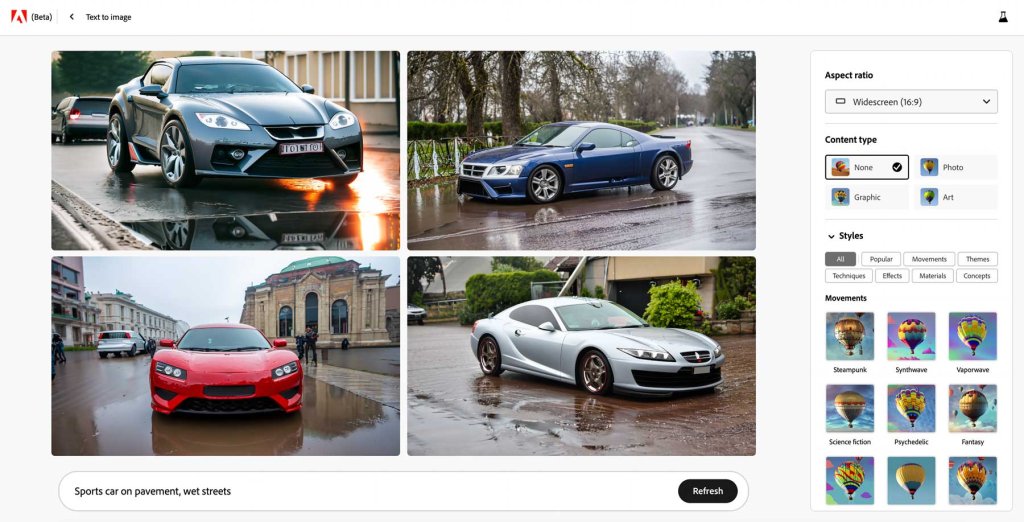
Par la suite, nous avons appliqué les paramètres suivants:
- Format d'image: écran large
- Type de contenu : Art
- Style : Science-fiction
- Couleur et ton: Chaud
- Éclairage : Dramatique
- Composition : prise de dessous
Une fois ces paramètres mis en œuvre, nous avons obtenu une collection d'images considérablement modifiée qui est devenue nettement plus captivante et complexe.
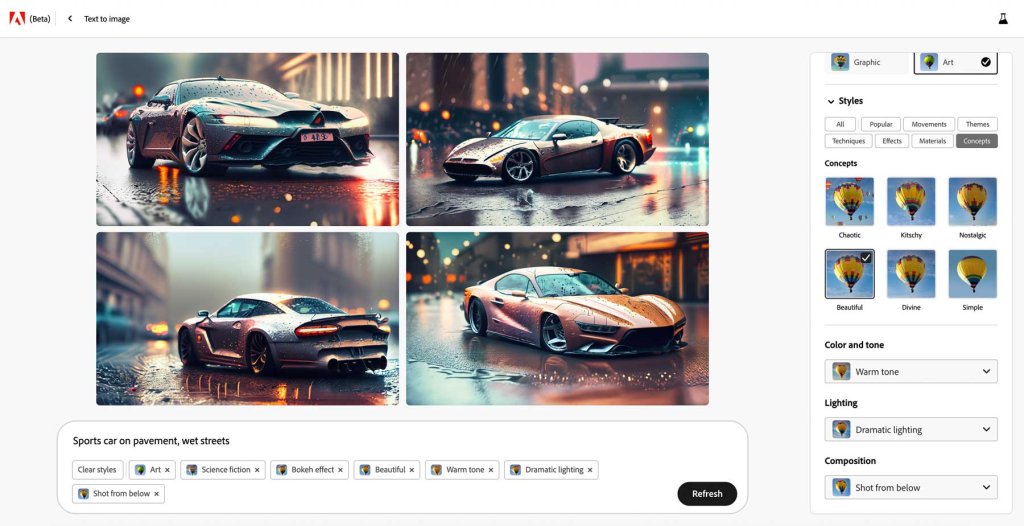
Bien que les résultats soient remarquables, il existe encore un potentiel d'amélioration. Contrairement à d'autres systèmes d'IA, Adobe n'a actuellement pas la capacité d'intégrer une invite négative, ce qui serait un ajout précieux. Les invites négatives aident l'IA à comprendre quels éléments doivent être évités dans les images générées. Néanmoins, nous restons optimistes quant au fait que cette situation sera bientôt corrigée à mesure qu'Adobe continue d'affiner son système et d'introduire des fonctionnalités supplémentaires.
Remplissage génératif

La fonctionnalité AI suivante, connue sous le nom de remplissage génératif, offre la possibilité de supprimer les arrière-plans des images ou d'ajouter des effets de peinture. Pour utiliser cet outil, commencez par télécharger une image, puis sélectionnez la zone spécifique de l'image que vous souhaitez modifier. Explorons maintenant les différentes options disponibles dans l'outil de remplissage génératif.

- Insérer : ce mode vous permet d'incorporer des éléments supplémentaires dans vos images.
- Supprimer : ce mode vous permet d'éliminer des éléments spécifiques de vos images.
- Panoramique : Il vous permet de déplacer l'image dans le canevas.
- Ajouter : cette fonctionnalité vous permet d'effacer des parties de votre image et de les remplacer par autre chose.
- Soustraire : vous pouvez supprimer certains aspects de votre image à l'aide de cette option.
- Paramètres: cette option vous permet de contrôler la taille, la dureté et l'opacité de l'outil Pinceau.
- Arrière-plan : à l'aide de l'IA, l'outil identifie le sujet de l'image et supprime l'arrière-plan environnant.
- Inverser : Cette fonction inverse la sélection que vous avez faite.
- Effacer : En sélectionnant cette option, vous pouvez supprimer tous les styles appliqués.
Dans notre cas, nous avons téléchargé une image d'une maison au bord d'un lac pour tester l'outil de remplissage génératif d'Adobe, spécifiquement pour ajouter des éléments. Nous avons commencé par utiliser l'outil d'ajout pour effacer certaines zones du pont. Ensuite, nous avons demandé à Firefly (vraisemblablement une autre IA ou un autre logiciel) de placer un chien dans la zone que nous avions retirée de la photo. Avant de générer la nouvelle section de notre image, nous avons apporté quelques ajustements supplémentaires aux paramètres disponibles dans l'outil de remplissage génératif.
Paramètres de remplissage génératif

Pour commencer, nous avons opté pour l'outil d'ajout pour éliminer une partie spécifique de la photo. Ensuite, nous avons saisi le mot-clé "chien" et cliqué sur le bouton des paramètres. À partir de là, nous avons sélectionné la forme libre comme forme correspondante, indiquant à Firefly que nous voulons que la zone effacée soit remplie sans se conformer à sa forme d'origine. Ensuite, nous avons ajusté le curseur de préservation du contenu sur "nouveau", en demandant à Firefly de s'appuyer uniquement sur notre invite de texte plutôt que sur l'image d'origine pour générer le nouveau contenu. De plus, nous avons défini la force de guidage sur l'invite au lieu de l'image d'origine, indiquant que Firefly doit être guidé par notre invite plutôt que par les éléments environnants de l'image d'origine. Enfin, nous avons cliqué sur le bouton générer pour incorporer notre chien souhaité.

Firefly a ajouté avec succès un chien au pont de notre image, et il a produit quatre variantes différentes, similaires aux options disponibles dans l'outil de conversion de texte en image. Cette fonctionnalité vous permet de sélectionner la version qui vous plaît le plus. Si vous ne trouvez aucune des options satisfaisantes, vous pouvez cliquer sur le bouton "+ plus" pour générer quatre images supplémentaires.
Effets de texte

Les effets de texte dans Firefly fonctionnent de la même manière que la fonctionnalité de conversion de texte en image. Saisissez simplement une invite de texte décrivant l'image que vous souhaitez générer, puis personnalisez les paramètres en fonction de vos préférences. L'outil d'effet de texte offre plusieurs options, telles que l'ajustement de l'effet de texte, qui vous permet de déterminer le degré d'adhérence du texte aux lettres. De plus, vous pouvez choisir parmi douze polices différentes et appliquer différentes couleurs au texte ou à l'arrière-plan.
Recoloration générative
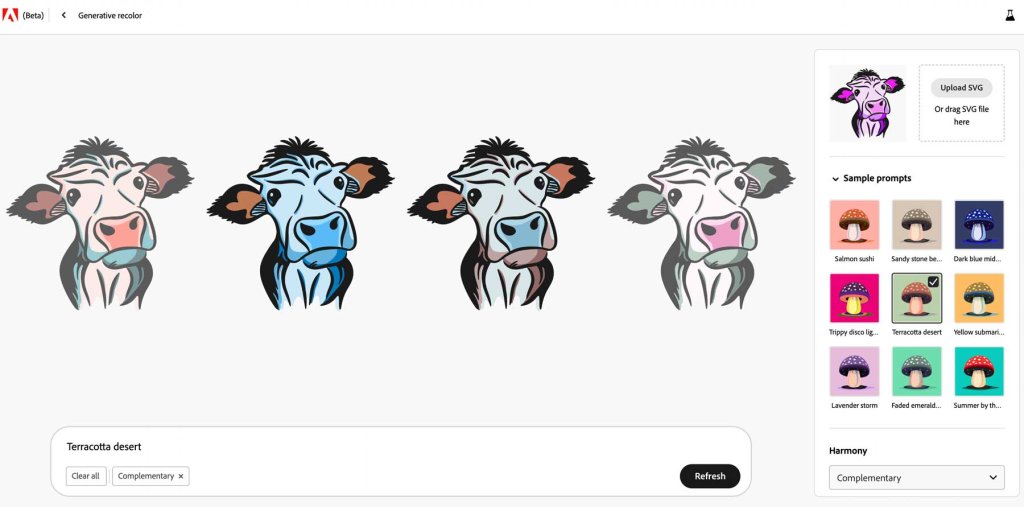
L'outil de recoloration générative d'Adobe Firefly permet aux artistes de créer des couleurs et des schémas de couleurs distincts pour leur art vectoriel. L'outil fonctionne en téléchargeant un fichier SVG et en fournissant une invite de texte décrivant la palette de couleurs souhaitée pour l'illustration. Les utilisateurs ont la possibilité d'améliorer la sortie à l'aide de plusieurs paramètres, tels qu'une collection d'exemples d'invites avec différentes couleurs, un sélecteur d'harmonie qui offre des choix comme complémentaires et analogues, et un sélecteur de couleurs pour ajouter plus de couleurs à la palette.
Conseils pour créer de l'art IA avec Adobe Firefly
Créer de l'art de l'IA peut être une entreprise exaltante et épanouissante, mais cela peut aussi présenter des défis. Pour vous aider à vous lancer dans ce voyage créatif, voici cinq conseils pour améliorer l'efficacité et l'engagement de votre art généré par l'IA. Ces suggestions vont de la sélection de mots-clés de style appropriés à l'expérimentation de modificateurs et de combinaisons, vous permettant d'élever votre art de l'IA au niveau supérieur.
Commencez par un concept
Lorsque vous explorez Firefly, commencez par une idée générale de ce que vous souhaitez créer et intégrez un sujet. Le sujet peut englober n'importe quoi, d'un bâtiment ou d'un animal à une voiture. Avec l'IA, les possibilités sont illimitées. Cependant, gardez à l'esprit que l'IA a toujours des limites dans la gestion du texte (bien que cela puisse changer à l'avenir). Par conséquent, il est conseillé d'éviter les invites qui impliquent des descriptions textuelles.
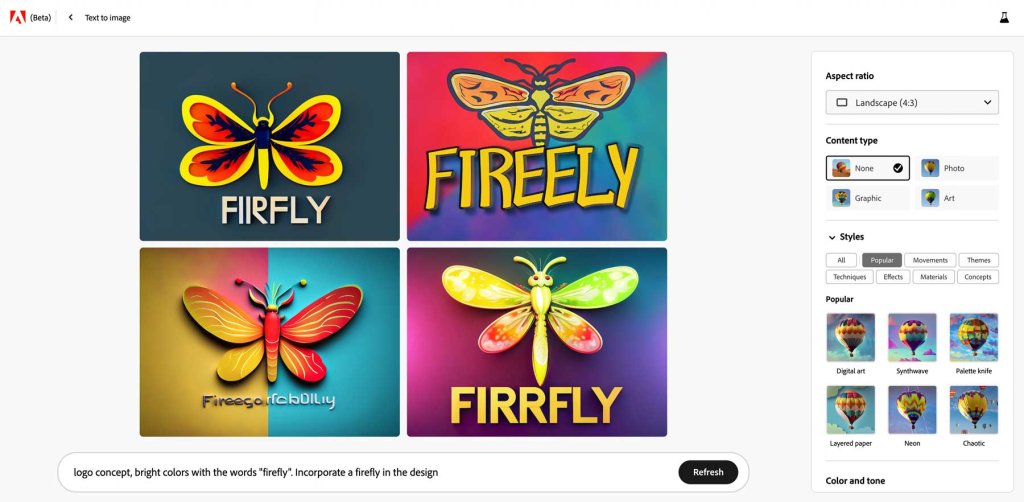
Par exemple, utiliser des générateurs d'art IA pour les concepts de logo est une excellente idée, mais rappelez-vous que demander à Firefly d'inclure des mots peut donner des résultats indésirables. Si vous avez l'intention d'utiliser l'IA pour créer des logos avec du texte, il peut être plus efficace d'utiliser des outils comme Canva ou Designs.ai .
Utiliser des modificateurs de style
N'oubliez pas d'inclure des modificateurs de style lors de la formulation de vos invites pour améliorer l'attrait visuel de vos images. Firefly fournit une large gamme de préréglages, simplifiant l'application de cette astuce. Cependant, si vous utilisez un modificateur de style dans votre invite de texte qui correspond à un préréglage, Firefly exclura le mot de l'invite et l'incorporera en tant que style. Par exemple, si vous ajoutez des modificateurs tels que "hyper-réaliste" ou "éclairage dramatique", ils seront automatiquement supprimés et le style associé sera sélectionné pour vous.
Par exemple, lors de la création de cette image, nous avons utilisé le préréglage de style hyperréaliste, ainsi qu'un éclairage dynamique, beau et bioluminescent.

Incorporer des mots boostés
Les boosters sont des adjectifs qui améliorent la qualité de votre production lorsqu'ils sont utilisés. Des mots comme beau, très détaillé ou sombre peuvent être utilisés. Généralement, l'utilisation de tels mots donne des résultats supérieurs par rapport à la simple énonciation d'un sujet. De plus, employez des mots qui décrivent une action en cours. Par exemple, si vous souhaitez créer une photo intrigante d'un lion dans la jungle, incluez le mot "en cours d'exécution" pour fournir à Firefly une meilleure compréhension de votre intention.
Soyez clair, mais descriptif
Il est crucial d'être précis et détaillé afin d'obtenir des résultats optimaux. En fournissant des instructions claires et des détails élaborés lors de la création d'invites, vous améliorez la qualité de vos illustrations. Cette spécificité fournit à l'IA plus d'informations, ce qui augmente la probabilité de résultats satisfaisants. Cependant, il est important de trouver un équilibre et d'éviter les invites trop longues. Bien que les descripteurs et les modificateurs puissent être bénéfiques, un nombre excessif de mots peut confondre l'IA et entraver sa compréhension.
Introduire les répétitions
Bien que ce concept puisse initialement sembler contre-productif, il peut en fait donner des résultats favorables dans certains scénarios. Cela est principalement dû au fonctionnement des algorithmes d'IA. Comme la plupart des systèmes d'intelligence artificielle actuels utilisent une forme d'apprentissage automatique appelée apprentissage supervisé, une IA formée sur des données spécifiques peut mieux saisir le résultat souhaité si vous répétez certains modificateurs. Par exemple, l'utilisation de l'invite "rivière rougeoyante dans une grotte, lueur bleue et verte, eau bleue" est susceptible de donner de meilleurs résultats que d'indiquer simplement "une rivière dans une grotte".

Emballer
Firefly, un acteur relativement nouveau dans le domaine de l'intelligence artificielle, est entré en scène aux côtés de géants de l'IA établis comme Jasper , Midjourney et Photosonic . Compte tenu de la vaste expertise d'Adobe en matière de technologie numérique, il est probable que Firefly prendra bientôt les devants. Bien qu'il soit encore en phase bêta, les créateurs peuvent utiliser Firefly pour acquérir une solide compréhension des capacités de l'IA. De plus, Firefly offre des fonctionnalités uniques que l'on ne trouve pas dans d'autres systèmes d'IA, telles que la possibilité de télécharger des images à effet de texte avec un arrière-plan transparent. De plus, Firefly offre une résolution de sortie nettement supérieure à celle des autres générateurs d'art AI, ce qui constitue un avantage significatif. Il convient de mentionner qu'Adobe accorde une grande importance à l'utilisation éthique de l'IA, allant jusqu'à filigraner et intégrer des métadonnées dans chaque image générée par Firefly. Cette approche garantit que les images générées par l'IA peuvent être facilement identifiées et utilisées de manière responsable.




